Évitez les offres indésirables des installations (Windows)
Tout le monde installe des logiciels, parfois on finit avec une très grande liste de programmes qu'on connait pas vraiment leur utilité ; on connait même pas qui les a installés.
Unchecky en est la solution !
Ce petit service gratuit décoche de façon automatique et silencieuse les offres promotionnelles ou indésirables.
Comme vous le savez déjà, une des méthodes qu'utilisent les éditeurs de logiciels gratuits c'est promouvoir des mini-programmes sponsorisés ; parfois à travers des techniques trompeuses ce qui rend votre système lent à cause du nombre de logiciels supplémentaires installés.
Unchecky est très rapide et minimal, se met à jour automatiquement et vaut vraiment le coup ; installez-le et oubliez-le !
Unchecky, le "sauveur" des offres indésirables.
Résultat
Pour vous montrer son efficacité, je vais commencer par vous montrer comment ça marche.
Premièrement vous pouvez cacher l'icône du programme à travers les paramètres et le rendre plus discret.
J'ai tenté d'installer Skype, puis on me propose de faire de Bing mon moteur de recherche et Msn ma page d'accueil...
Je n'ai pas fait attention, j'allais cliquer sur "continuer", boom, Unchecky m'affiche une alerte tout en décochant les deux choix !
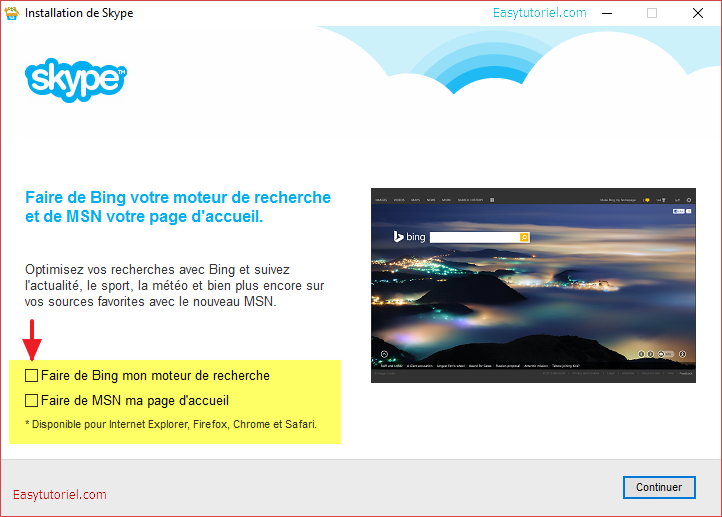
Voici la notification sur Windows 10, "2 programmes potentiellement indésirables ont été rejetés !"
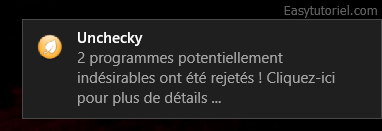
Quand on clique dessus on nous affiche les détails :
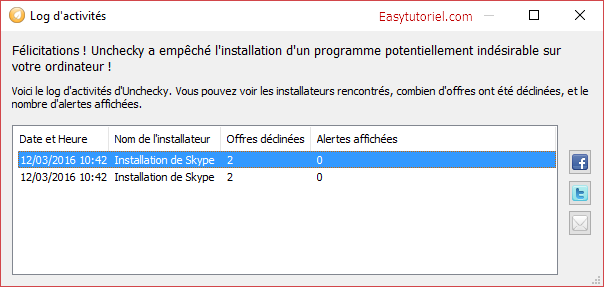
Télécharger et installer Unchecky
Vous pouvez télécharger l'outil Unchecky (~1Mo) via le site officiel : https://unchecky.com/
Une fois téléchargé vous n'avez qu'à lancer le programme d'installation ; vous pouvez changer le dossier de destination en cliquant sur "Plus d'options"
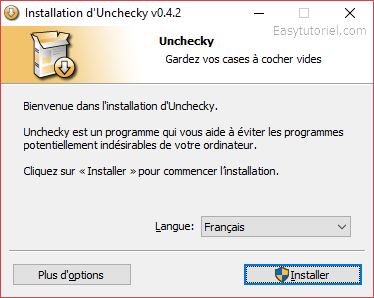
Une fois installé, cliquez sur l'icône![]() dans la barre de tâches pour ouvrir la fenêtre principale du programme.
dans la barre de tâches pour ouvrir la fenêtre principale du programme.
La fenêtre vous donne des informations sur l'état du service Unchecky avec le nombre de cases qui ont été décochées.
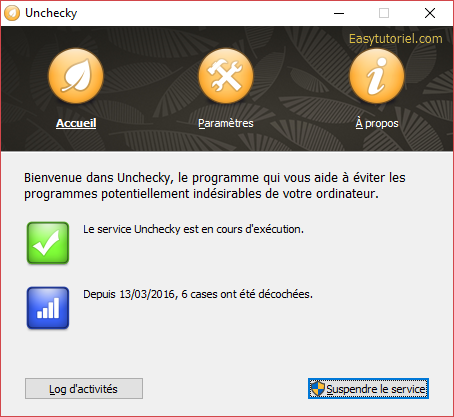
Pour désactiver les alertes sur Windows ou pour ne pas afficher l'icône dans la zone de notification, ouvrez "Paramètres" et décochez les deux choix.
Vous avez aussi le choix de changer la langue du programme.
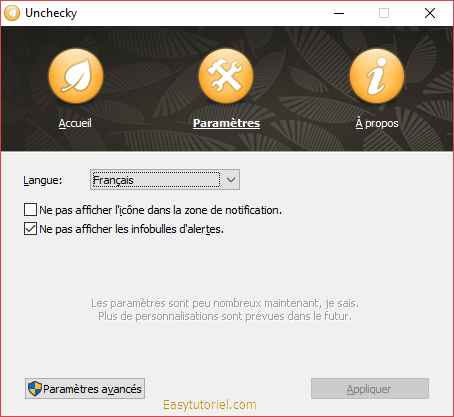
Puis vous n'avez qu'à profiter de votre temps et installer vos programmes sans offres indésirables 😉
Si vous avez des questions je suis là pour vous aider !







Bonjour,Trés bon petit logiciel,un similaire pour supprimer EDGE et certains logiciels caches de Microsoft srais le bienvenu !
Bonne continuation et merci.
Cordialement,
Salem oualikoum,
J'ai apprécier MERCI!!
Cordialement,
Hello 😊
Ton commentaire est plus pertinent que l'article lui-même 😂
Merci à toi pour l'encouragement, j'apprécie, énormément 😉
Hello
Très pertinent d'évoquer ce petit utilitaire
Merci à toi 😊